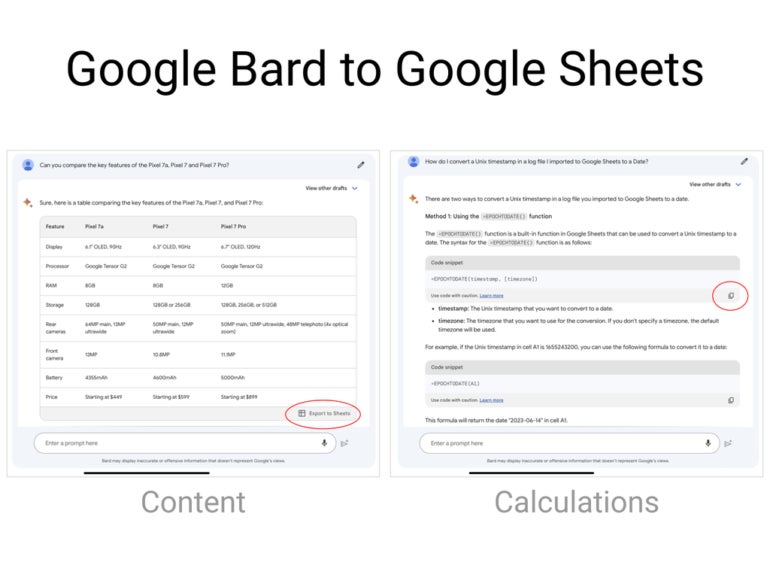
Как использовать Google Bard с Google Sheets
16 июня 2023 г.Google Bard может помочь вам создавать контент и расчеты для Google Таблиц. В первой роли Bard служит генератором интеллектуальных списков, который создает содержимое в таблице для экспорта в Google Sheet. В последнем случае ответы Барда помогут вам разработать формулы и функции Google Sheets. Эти варианты использования Bard предлагают возможности, выходящие за рамки стандартных возможностей автозаполнения и исправления в Google Таблицах.
СМОТРЕТЬ: ChatGPT против Google Bard (2023 г.): подробное сравнение (TechRepublic)
Для действий, описанных ниже, вам необходимо войти в активную учетную запись Google, авторизованную для использования как Google Sheets, так и Google Bard. Если вы используете учетную запись Google Workspace для работы или учебы, вам может потребоваться обратиться к администратору, чтобы запросить доступ к Bard. Получив доступ, откройте Bard в любом современном браузере, чтобы начать работу. Введите подсказку на естественном языке, и Бард предоставит ответ. Ответы барда могут отличаться — два человека, которые вводят одно и то же приглашение, могут не получить одинаковый ответ.
Перейти к:
- Как получить контент от Bard для Google Sheet
Как получить помощь от Bard с расчетом в Google Таблицах
Как получить контент от Bard для Google Sheet
С помощью Bard вы можете подсказывать системе всевозможные сравнения и списки. Например, запрос на сравнение двух или более продуктов может создать таблицу со столбцом для каждого продукта и каждой строкой с другим сравниваемым свойством (рис. A). Вы также можете запросить у Барда списки вещей, таких как люди, места или вещи. Поскольку Bard принимает последовательности, вы можете сначала запросить:
Перечислите 10 городов США с наибольшим годовым количеством осадков.
Затем, после того, как вы получите первоначальный ответ, снова запросите:
Добавьте столбец для населения.
Рисунок А

Таблицы, которые Bard может генерировать в качестве ответа, отличаются гораздо больше, чем обычные последовательности автозаполнения, доступные в Google Sheets с помощью Tools | Автозаполнение | Включить параметр автозаполнения включен.
В Google Таблицах вы вводите предсказуемую серию букв алфавита, цифр, дней недели, месяцев или других стандартных шаблонов в двух или более ячейках. Затем выберите ячейки и выберите и расширьте угол поля, чтобы охватить весь диапазон ячеек, которые необходимо заполнить. Например, если вы введете Mon в одной ячейке и Tue в соседней ячейке, вы можете выбрать эти две ячейки, а затем перетащить точку, чтобы заполнить еще пять ячеек оставшимися соответствующими трехсимвольными описаниями дней недели на английском языке. Напротив, таблицы, которые вы можете предложить Bard создать, могут содержать гораздо более широкий диапазон данных, доступных для перечисления.
Выберите «Экспорт в листы»
Если ответ включает таблицу, выберите параметр «Экспорт в листы» в правом нижнем углу таблицы. Это экспортирует таблицу в новую таблицу Google (рис. A). Система будет использовать ваше приглашение как имя вновь созданного файла и начальный лист в файле. Содержимое таблицы будет размещено в ячейках листа с названиями столбцов в строке А.
Подскажите «в таблице»
Bard часто автоматически форматирует сравнения и списки в таблице. Если система этого не делает, добавьте к запросу фразу «в таблице». Это сделало бы подсказку, указанную выше, такой:
В таблице перечислите 20 городов США с наибольшим годовым количеством осадков.
Просмотр других черновиков или сброс чата
Иногда Бард дает либо частичный ответ, либо ответ в странном формате. Например, попробуйте подсказку:
Перечислите все 50 штатов США, отсортированные по населению.
Бард вернул таблицу из 40 состояний, что является неполным ответом. В другом примере подсказка для:
Список элементов по названию и атомному весу
В ответ Бард создал список в виде фрагмента кода, а не таблицы. Если ответ не соответствует вашим ожиданиям, нажмите кнопку «Просмотр других черновиков», чтобы получить доступ к альтернативным черновикам (рис. B). В некоторых случаях один из этих черновиков будет отформатирован как таблица, а не фрагмент кода.
Другой вариант, когда возникает ошибка такого рода, — нажать кнопку «Сбросить чат» (как показано на рисунке B в левом верхнем углу), а затем повторить запрос. Это может привести к более полному или лучшему форматированию ответа.
Рисунок Б
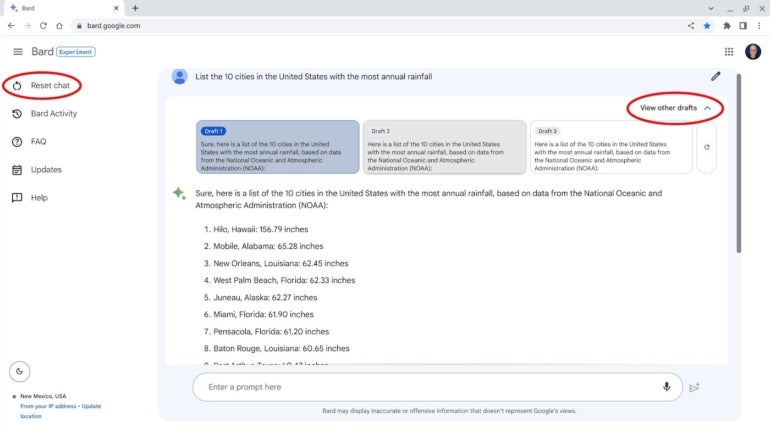
Как получить помощь от Bard с расчетом в Google Таблицах
Вы можете попросить Барда объяснить и привести примеры формул и функций Google Sheets. В отличие от справочных страниц Google Sheets, на которых представлены подробные сведения и статический набор примеров, вы можете запросить у Барда различные примеры вместе с подробным описанием того, как работает функция.
Например, если вы хотите узнать немного больше об одной из новых функций, которые Google добавила в Таблицы в марте 2023 года, вы можете запросить:
Как использовать функцию WRAPCOLS в Google Sheet? Можете ли вы привести пример того, как я могу использовать его для группировки списка имен сотрудников в группы по 4 человека в каждой?
Ответ Барда (рисунок C) последовательно включал:
- Описание использования функции
Пример фрагмента кода синтаксиса с перечислением каждой части
Пример формулы для группировки списка в набор из четырех
Пример с демонстрационными именами
Дополнительные примеры кода для группировки списка в наборы по три, пять или семь
Рисунок С
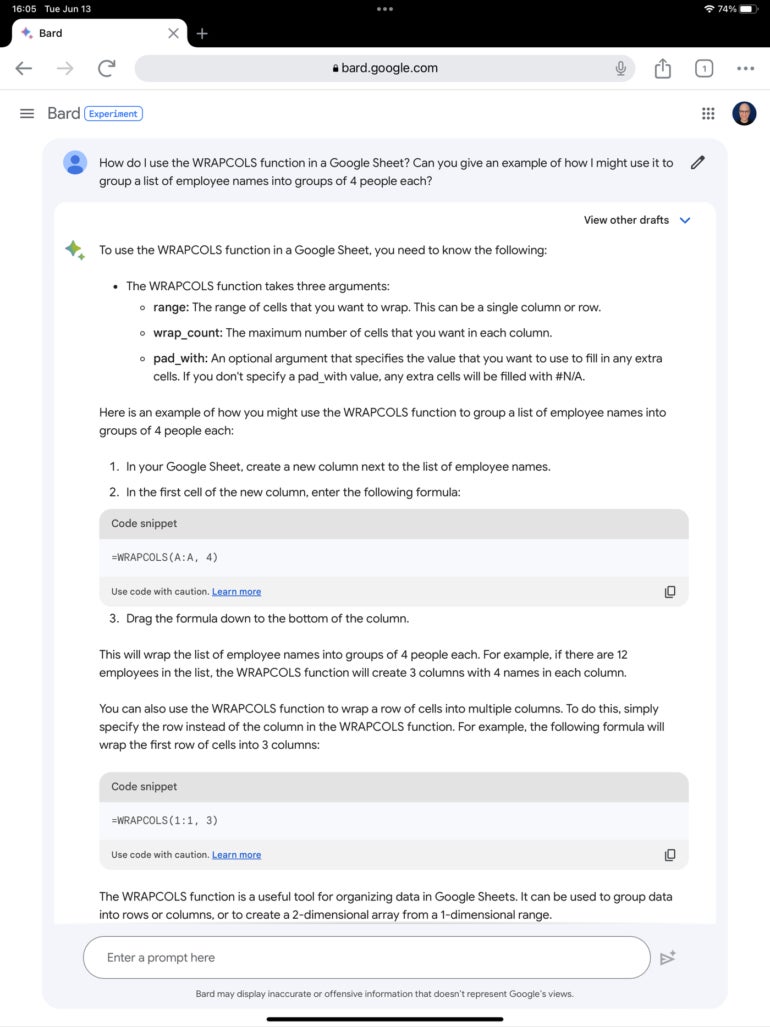
Чтобы изучить дополнительные функции Google Sheets, вы можете запросить:
Существуют ли другие функции Google Таблиц, которые достигают чего-то подобного?
Bard имеет тенденцию предлагать несколько других функций, которые помогают с сопутствующими аспектами вашей первоначальной задачи.
Кроме того, Bard может помочь вам создать точную формулу, которая вам нужна, но это может быть процесс проб и ошибок. Например, вы хотите проанализировать данные о погоде, чтобы определить, сколько дней ветер дул преимущественно с запада. Во-первых, попробуйте начальную подробную подсказку (рисунок D).
У меня есть Google Sheet с данными в ячейках от F2 до F367. Все данные представляют собой числа от 0 до 359 и представляют направление ветра, где 0 означает север, а 270 — запад. Я хотел бы, чтобы формула указывала процент дней, когда ветер дует с запада, где значение находится где-то между 240 и 270 градусами. Вы можете это предоставить?
Рисунок D
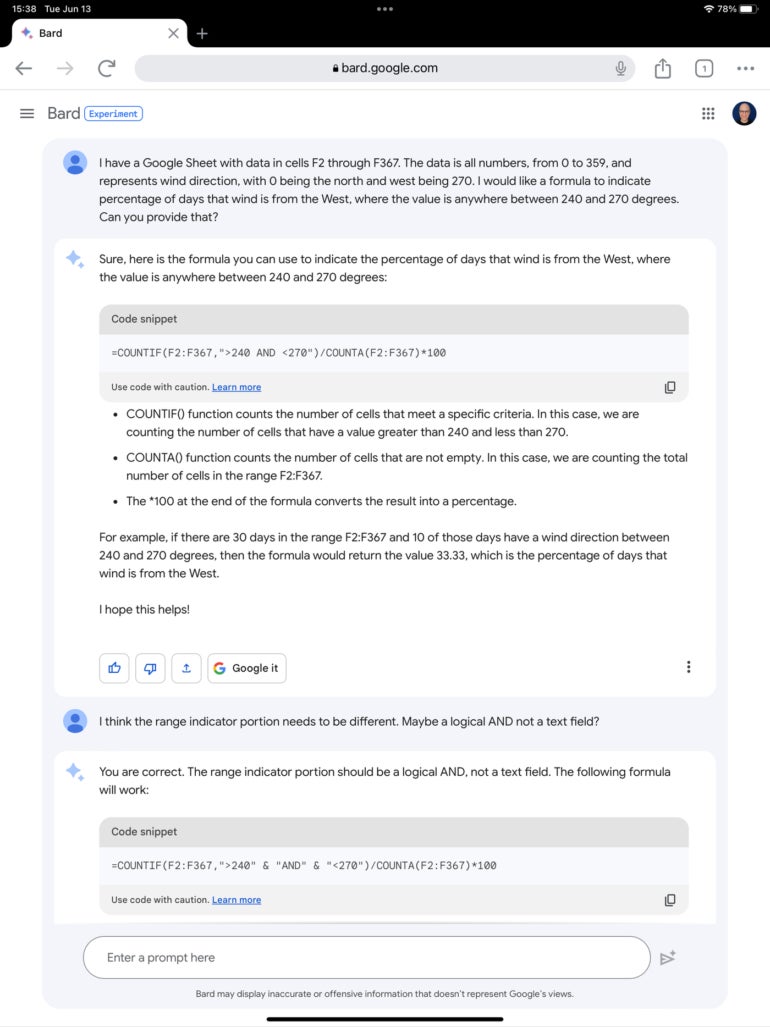
В ответе была возвращена формула =СЧЁТЕСЛИ, которая вызвала ошибку. После беглого просмотра функции подскажите еще раз, по существу попросив Барда повторить попытку:
Я думаю, что часть индикатора диапазона должна быть другой. Может быть, логическое И не текстовое поле?
На этот раз ответ содержал формулу =СЧЁТЕСЛИМН. Нажмите кнопку «Копировать код», переключитесь на Google Sheet, перейдите к нужной ячейке назначения и выберите «Правка | Вставьте, чтобы добавить формулу. На этот раз, с небольшими изменениями, фрагмент кода работал как надо (рис. E).
Рисунок Е
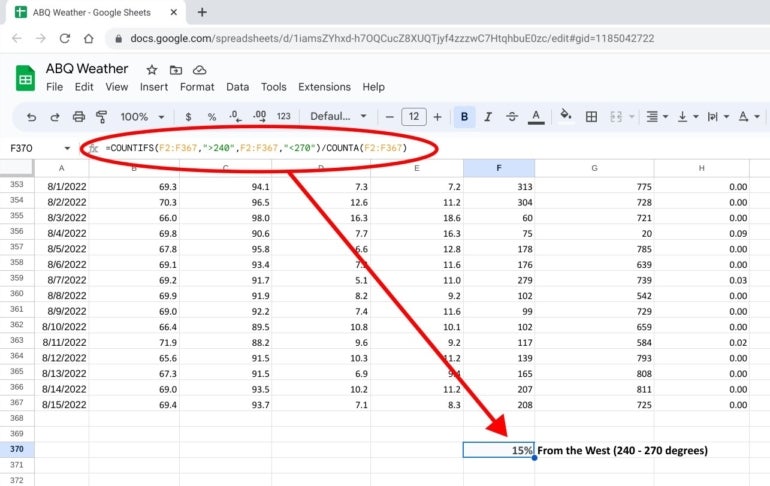
И это хороший пример того, как вам нужно работать с Бардом. Если первоначальный ответ соответствует вашим потребностям, это здорово! Но всегда находите время, чтобы проверить результаты на точность, и будьте готовы снова подсказывать — и подсказывать по-другому — чтобы вызвать более актуальный, полезный или точный ответ.
Оригинал
